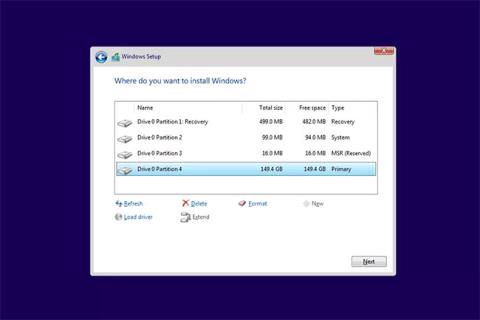Að forsníða drif C (aðalskilið þar sem Windows eða annað stýrikerfi er uppsett) þýðir að þú eyðir öllu stýrikerfinu og öðrum upplýsingum á drifi C.
Því miður er það ekki einfalt ferli að forsníða drif C. Þú getur ekki forsniðið drif C eins og þú forsníða aðra harða diska í Windows, vegna þess að þú ert í Windows þegar þú forsníðar. Að forsníða drif C innan frá Windows er eins og að lyfta stól upp í loftið meðan þú situr á honum.
Lausnin er að forsníða drif C utan Windows, sem þýðir að þú þarft leið til að forsníða drifið annars staðar frá en Windows uppsetningunni. Auðveldasta leiðin til að gera þetta er að ræsa úr stýrikerfinu (með sniðmöguleika) í gegnum CD/DVD/BD drif, flash-drif (USB) eða disklingadrif.
Það hljómar mjög flókið, en allt er í raun frekar auðvelt að gera. Hér að neðan eru nokkrar algjörlega ókeypis leiðir til að forsníða drif C.
Athugið : Ef þú vilt skipta út eða setja upp Windows aftur þarftu ekki að forsníða drif C fyrst. Forsníða fer fram sjálfkrafa meðan á Windows uppsetningarferlinu stendur. Vinsamlegast slepptu þessari grein og farðu í staðinn í: Atriði sem þarf að vita um núverandi leiðir til að setja upp Windows .
Mikilvæg athugasemd : Að forsníða drif C eyðir ekki gögnum á drifinu varanlega. Ef þú vilt eyða öllum upplýsingum um drif C, sjáðu aðferð númer 5 hér að neðan.
1. Forsníða drif C af Windows uppsetningardiski eða USB

Forsníða drif C af Windows uppsetningardiski eða USB
Auðveldasta leiðin til að forsníða drif C er að klára Windows uppsetningu. Flestir eru með Windows uppsetningar DVD eða USB á heimili sínu, svo það er auðvelt að fá aðgang að leið til að forsníða drifið utan Windows.
Mikilvæg athugasemd : Þú getur aðeins sniðið C á þennan hátt með því að nota Windows 10 , Windows 8, Windows 7 eða Windows Vista uppsetningarmiðil . Hins vegar skaltu halda áfram að lesa eftirfarandi ef þú ert aðeins með Windows XP disk.
Það skiptir ekki máli hvaða Windows stýrikerfi þú ert með á drifi C, þar á meðal Windows XP. Eina krafan er að uppsetningarmiðillinn þarf að vera frá nýrri útgáfu af Windows.
2. Forsníða drif C af System Repair Disc
Ef þú hefur ekki aðgang að Windows uppsetningarmiðli, en hefur samt aðgang að vinnueintaki af Windows 10, Windows 8 eða Windows 7, geturðu búið til kerfisviðgerðardisk eða endurheimtardrif (fer eftir útgáfu). Windows útgáfa. ), þá ræstu og forsníða drif C þaðan.
Þú getur aðeins forsniðið drif C á einn af eftirfarandi tveimur leiðum ef þú hefur aðgang að Windows 10, 8 eða 7 til að búa til miðilinn. Ef ekki, láttu einhvern búa til USB eða gera við disk úr tölvunni sinni.
Athugið : Endurheimtardrif eða kerfisviðgerðardiskur getur forsniðið drif C með hvaða Windows stýrikerfi sem er, þar á meðal Windows XP eða Windows Vista.
3. Forsníða drif C frá Recovery Console

Forsníða drif C frá Recovery Console
Ef þú ert með Windows XP uppsetningargeisladisk geturðu forsniðið drif C frá Recovery Console .
Stærsta athugasemdin hér er að þú verður líka að setja upp Windows XP á C drifinu þínu. Ef þú hefur ekki aðgang að nýrri útgáfu af Windows gæti þessi valkostur verið besti kosturinn þinn.
Þessi aðferð við að nota Recovery Console til að forsníða C á einnig við um Windows 2000. Recovery Console er ekki til í Windows Vista eða nýrri útgáfum, né heldur í Windows ME, Windows 98 eða eldri útgáfum.
4. Forsníða C drif frá ókeypis greiningar- og viðgerðartólinu
Fjöldi ókeypis, ræsanlegra, geisladiska/DVD-tengdra greiningar- og viðgerðarverkfæra er í boði hjá tölvuáhugamönnum og öðrum fyrirtækjum en Microsoft.
Þetta væri besti kosturinn til að forsníða drif C ef þú hefur ekki aðgang að neinni tegund af uppsetningarmiðli eða nýrri útgáfu af Windows til að búa til viðgerðardisk eða endurheimtardrif.
Hvert af þessum verkfærum getur forsniðið C drif án vandræða.
5. Þurrkaðu drifið með gagnaeyðingarhugbúnaði

Þurrkaðu drifið með gagnaeyðingarhugbúnaði
Gagnaeyðingarhugbúnaður eyðileggur í raun gögnin á drifinu og skilar þeim í sama grunnástand og það var í eftir að hafa yfirgefið harða diskaverksmiðjuna.
Ef þú forsníðar drif C vegna þess að þú vilt tryggja að allt á aðaldrifinu sé eytt varanlega, ættir þú að þurrka harða diskinn þinn með þessum leiðbeiningum.